Как отключить рекламу в интернете с сайтов. Как отключить всю рекламу в интернете
Как отключить рекламу в интернете |
Опубликовано 04 Апр 2013 Просмотров:2,336 Рубрики: Интернет
Всем привет. Наверняка многие из Вас бороздя просторы интернета видят огромное количество разнообразной рекламы. У меня сложилось такое впечатление, что большинство пользователей думает что так и должно быть. Сейчас я научу Вас как убрать рекламу и с комфортом просматривать любимые интернет-странички.
Основной программой для путешествия в интернете есть браузер. Самыми популярными браузерами среди пользователей интернета являются Google Chrome, Mozilla Firefox и Opera. Какой бы из этих программ Вы не пользовались, в каждой из них есть специальные средства, которые убирают всю рекламу, оставляя нам только то, что действительно нужно оставить. Давайте рассмотрим, как же избавиться от рекламы в интернете в каждом из браузеров.
Основным инструментом для борьбы с рекламой для Chrome, Firefox и Opera есть специальный плагин Adblock и его дополнения.
Итак, сначала узнаем как отключить рекламу в Google Chome. Для начала нужно зайти в Chrome на Google маркет и скачать Adblock и Adblock plus.
После установки плагинов, их значки можно наблюдать возле строки поиска.
Теперь отключим рекламу в Mozilla Firefox. Для этого в Firefox перейдтите на страницу дополнений. Напомню, что на этой странице мы уже были, когда учились скачивать видео. На странице дополнений к Firefox мы должны найти и установить себе все тот же плагин AdBlock Plus.
Долго искать не придется, так как это дополнение самое популярное. Итак, нажимаем на AdBlock Plus и заходим на страничку плагина.
Нажимает Добавить в Firefox. Далее разрешаем установку плагина. Firefox даже не придется перезагружать. Если сделали все правильно, плагин должен быть установлен.
И наконец выключим рекламу в Opera. Заходим в Opera на страницу расширений и в поисковой строке пишем название плагина AdBlock.
Поиск найдет нам два плагина AdBlock и AdBlock Plus. Устанавливаем оба.
Переходим на страницу каждого из плагинов и добавляем их в Opera.
Все операция "Убери рекламу из интернета " завершена. Можете наслаждаться чистыми интернет-страницами.
Автор: Юрий Горбач.
Интерес к статье: 15%
Самые комментируемые посты
Поделитесь с другими ;)
Комментарии
hobbyjobby.org.ua
Как в интернете отключить рекламу?
Я упростил все в своем браузере опера, отключил всплывающие окна в настройках браузера, а также выключил просмотр изображений, мне они не нужны, так как в основном слабый канал интернета, зато бесплатный, также можно удалить программу адоб флеш плеер, рекламные ролики не будут показываться, не будет тратиться траффик.
Сейчас у меня стоит Яндекс браузер и на нем есть строенная функция блокирующая рекламу и всплывающие банеры, очень удобно, рекламы вовсе нет.
Если у Вас такой же браузер как и меня, то достаточно активировать Adguard. Делаем так:
1.Заходим на главную страницу т.е. там где все ваши закладки.
2.На данный момент у вас должно быть активировано quot;таблоquot; (см.над закладками)
3.В этой линии будет: quot;Таблоquot; - quot;загрузкиquot; - quot;недавно закрытые сайтыquot; - quot;Дополненияquot;.
4.Выбираем quot;дополненияquot;
5.quot;Все дополненияquot;
6.И там находим и активируем эту функцию.
Готово.
Специальных интернет-сервисов нет. Но можно попробовать заглянуть в настройки браузера или скачать одну из специальных программ по удалению всплывающей рекламы. Какую-то роль, может быть, сыграет и настройка брандмауэра.
Достаточно для этого просто установить дополнение к вашему браузеру,а именно блокировщик рекламы.Их очень много,а точнее разновидностей блокировщика.Есть платные,так и бесплатные.Я,к примеру,пользуюсь бесплатной,так называемый Adblock и его версиями,которые и помогают мне сдерживать рекламу в интернете,но иногда пропускающий ее и приходится периодически обновлять версии.Говорят,что платная вообще не пропускает,но и стоит понятно денежек.В мазиле зайдите в Инструменты - Дополнения и там вводите нужный вам параметр,устанавливаете скачанное дополнение и жизнь без рекламы обеспечена.Трудного ничего нету)
Чтобы отключить рекламу в интернете воспользуйтесь расширением Adblock Plus, оно позволяет блокировать загрузку и показ рекламных баннеров, всплывающих окон, вообщем разных объектов, которые мешают просмотру сайта. Adblock Plus можно установить на Android (отдельным приложением), также можно установить на Mozilla Firefox, Google Chrome, Internet Explorer , Opera. Это расширение уже используют около 17 млн пользователей.
Можно блокировать всплывающие окна в настройках, но я бы этого не советовала, проще не обращать на нее внимание. Один раз я попала в ситуацию, когда не могла получить доступ к некоторым функциям Сбербанка онлайн, окна блокировались, а я об этом не знала, и думала, что у меня неполноценный банк-клиент.
Для данного случае можно воспользоваться программой (расширением) Adblock Plus, который разработан для всех популярных и распространенных браузеров - Firefox, Opera, Chrome и других).
Помимо того, что этот плагин убирает и блокирует рекламу, в тоже также экономит используемый трафик и время загрузки страниц, это особенно актуально для USB-модемов.
В зависимости от того, от того каким браузером Вы пользуетесь его нужно лучше всего устанавливать через расширения (дополнения) в панели управления. Там в поисковой строке вводите quot;Adblockquot; и в появившемся списке выбираете нужный (как правило самый популярный отобразится самым первым).
Что бы отключить надоедливые рекламы можно скачать Adblock plus. Далее там есть настройка против надоедливых реклам. Остальные более скромные останутся. Но если хотите убрать все абсолютно, то нужно зайти еще в одни настройки и нажать убрать quot;не надоедливые рекламыquot;. Вот очень подробно для чайников рассказано на этом видео.
Надоедливая реклама, разные всплывающие баннеры, это действительно на сегодняшний день большая проблема для многих интернет пользователей. И естественно, перед ними встает вопрос о том, как же можно от нее избавиться.
А избавиться от рекламы на разных сайтах можно воспользовавшись разными способами. Многое зависит от вашего браузера, через который вы заходите в интернет.
Первый способ, которым можно воспользоваться, это посмотреть в своей антивирусной программе - есть ли функция, которая позволяет блокировать рекламу и баннеры в интернете. На многих антивирусниках такие функции предусмотрены.
Если же ваш антивирус не содержит такой функции, то можно, а точнее нужно, установить программу quot;Adblock Plusquot;. Это такое расширение для браузеров. Данное расширение сейчас весьма популярно, его скачивают сотни тысяч человек. У меня у самого это расширение на браузере Гугл Хром. Он автоматически блокирует все баннеры и рекламу. При желании его можно отключать на любых сайтах.
Лучше этой програмки не встречал.
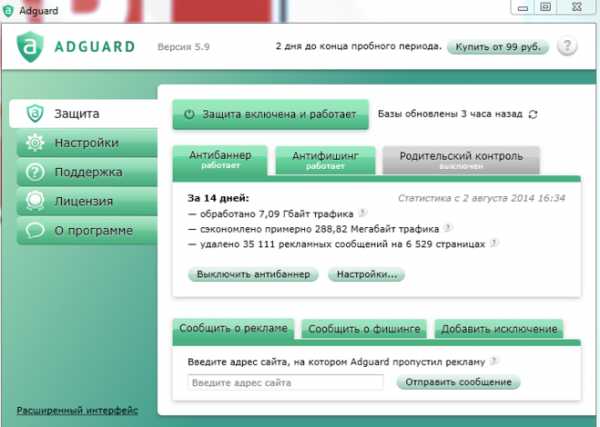
Скачайте не пожалеете, блокирует, банеры, рекламу. Одно удовольствие с ним по сайтам лазить.
На самом деле дополнений которые блокируют рекламу очень много , но я посоветую Вам дополнения для брузеров ,называется оно Adblock Plus меня не разу не подводило , так что советую и Вам его. Оно блокирует рекламу автоматически , но если все таки реклама на сайтах появятся нажимайте правую кнопку мыши и выбираете заблокировать рекламу или нажимаете на самом дополнение и выбираете заблокировать элемент и потом выбираете рекламу которую , Вам надо заблокировать.
Установить это дополнения можно с официального сайта Adblock Plus, просто переходите по ссылке и нажимаете установить.
Спасибо за вопрос , надеюсь мой ответ для Вас был полезным , если возникнут какие-то вопросы по поводу дополнения для блокировки рекламы в вашем браузере или его установки пишите мне в комментарии.
Скачай и установи приложения для блокировки реклам Adblock plus.
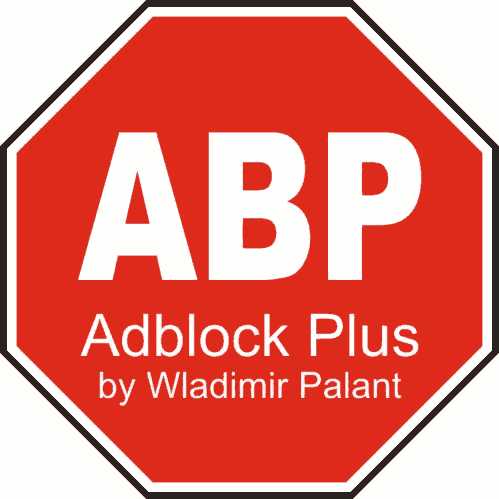
info-4all.ru
Как отключить рекламу в интернете 2018
 Интернет — это одно из самых выдающихся изобретений человека. И этим изобретением мы пользуемся и по сей день. Но порой наше времяпрепровождение в просторах интернета портит реклама, которая сегодня добралась и сюда. И стоит заметить, что иногда ее здесь очень много.
Интернет — это одно из самых выдающихся изобретений человека. И этим изобретением мы пользуемся и по сей день. Но порой наше времяпрепровождение в просторах интернета портит реклама, которая сегодня добралась и сюда. И стоит заметить, что иногда ее здесь очень много.
Избавиться от рекламы в интернете вполне реально. Для этого можно воспользоваться несколькими способами. В интернет мы заходим через специальные программы, называемыми браузерами. Таких сегодня немало и каждый предпочитает пользоваться определенным типом браузера.
В данной статье будем рассматривать все на примере браузера Google Chrome. Но принцип для всех браузеров один и тот же.
Для первого способа нам необходимо будет использовать специальное разрешение Adblock . Для этого вам надо будет зайти в настройки своего браузера и выбрать там пункт «Инструменты». Дальше выбираем пункт «Расширения».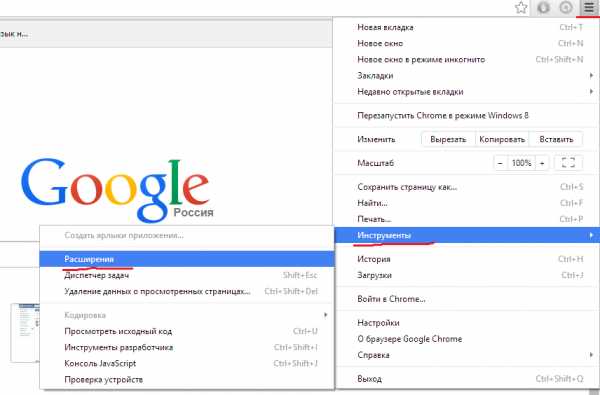
После этих действий откроется окно с расширениями, которые уже используются в вашем браузере. Пролистайте до самого низа и там вы увидите пункт с надписью «Еще расширения». Нажмите на него.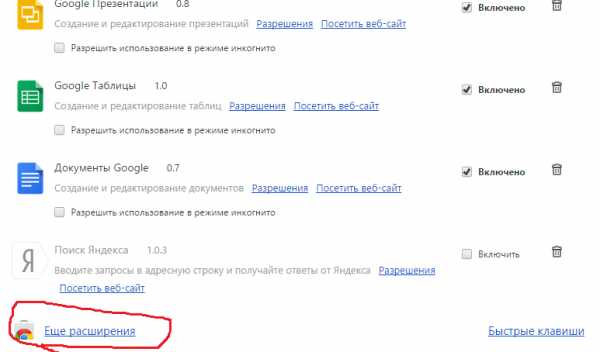
После этих действий откроется новое окно интернет-магазина Chrome. В левом верхнем углу есть строка поиска. В ней вам нужно будет написать «Adblock» и нажать для поиска клавишу Enter.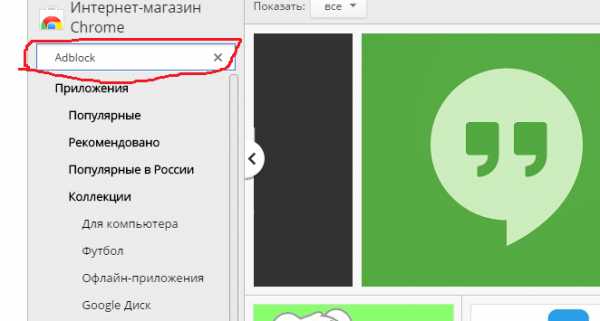
После всего этого вашему вниманию откроется новое окно с расширениями. Выбираете и добавляете себе Adblock и пользуйтесь им. Данное расширение абсолютно бесплатно и способно блокировать рекламу со всего интернета.
После успешной установки данного расширения в правом углу вашего браузера появится его значок, который показывает, что это расширение успешно выполняет свои задачи.
При желании вы можете настроить под себя настройки данного расширения. Для этого просто кликните правой кнопкой мыши по значку Adblock и нажимаете пункт «Настроить». Дальше выберете пункт «Настройки».
Еще одним расширением для браузеров, которое блокирует рекламу, является расширение Adblock Plus. Данное расширение имеет схожие функции, что и просто Adblock. Различие здесь в том, что у Adblock Plus имеется некоторые другие функции, которые могут позволить ограничивать не только рекламу с определенного сайта, а полностью или частично блокировать ненужную вам информацию с конкретного сайта.
Процедура скачивания Adblock Plus аналогична обычному Adblock. Оба расширения бесплатны и каких-то слишком весомых отличий у них нет. Поэтому устанавливать вы можете и то, и другое.
Отключить рекламу также можно при помощи возможностей вашего браузера. В браузере Google Chrome все это можно сделать, используя его настройки.
Для этого заходим в настройки и управление браузером и тут выбираем пункт «Настройки».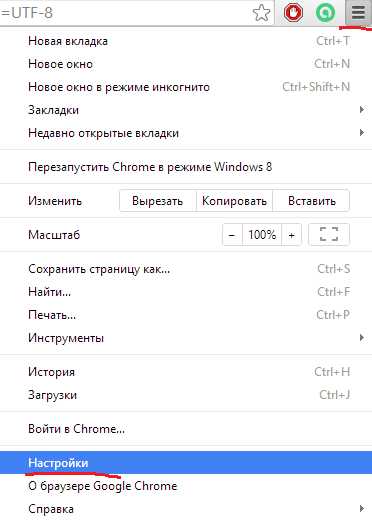
Откроется новое окно, в котором вам нужно будет выбрать пункт «Личные данные» и здесь выбираем «Настройки контента».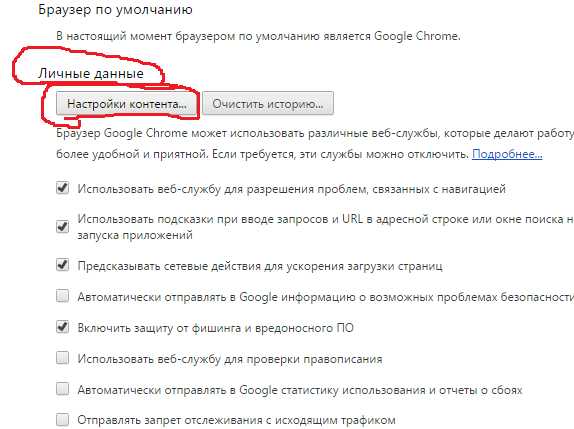
Находим пункт «Всплывающие окна» и отмечаем пункт с надписью «Блокировать всплывающие окна на всех сайтах (рекомендуется)». Данная опция блокирует не все, а только некоторую часть рекламы.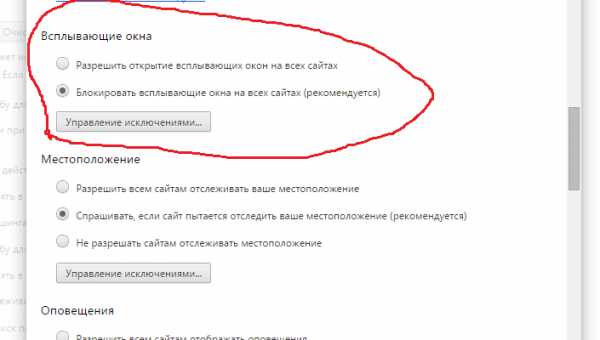
Мы рассматривали все способы на примере браузера Google Chrome. Но все это можно проделать и во всех других браузерах. Во всех современных браузерах есть возможность установить указанные выше расширения.
Хочется отметить то, что достаточно установить одно их этих расширений. Также желательно разрешать браузеру блокировать всплывающие окна. Совокупность запрета браузера на всплывающие окна и одного из антирекламного расширения защитит ваш компьютер от ненужной и бесполезной рекламы.
faytan.ru
Как отключить рекламу в Интернете на сайтах в браузере
Отключить рекламу на сайте хочется ровно в тот момент, когда она начинает надоедать. Многие вебмастера грешат тем, что размещают очень много баннеров. Браузер от этого буквально пестрит всеми красками. Хорошо, что существует простой способ, как с этим бороться.
Как отключить рекламу в любом браузере
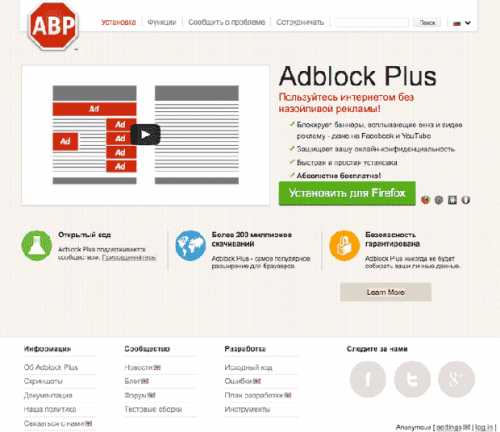 Чтобы попасть в Интернет пользователи используют специальное ПО - браузеры. В борьбе за чистый Интернет вам придется доработать софт, через который вы попадаете в сеть. Для этого потребуется установить специальный плагин. Существуют десятки аналогичных решений, имеющих схожие функции по блокировке, но бесспорным лидером является Adblock. Благодаря этому решению вы сможете заблокировать все виды, среди которых:
Чтобы попасть в Интернет пользователи используют специальное ПО - браузеры. В борьбе за чистый Интернет вам придется доработать софт, через который вы попадаете в сеть. Для этого потребуется установить специальный плагин. Существуют десятки аналогичных решений, имеющих схожие функции по блокировке, но бесспорным лидером является Adblock. Благодаря этому решению вы сможете заблокировать все виды, среди которых:- Баннеры;
- Всплывающие окна;
- Оповещения;
- И другие;
Отключение рекламы в Google Chrome
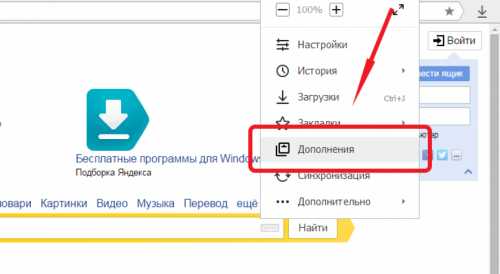 Данный браузер является бесспорным лидером среди всех Интернет обозревателей. Чтобы избавиться от рекламных объявлений вам следует:
Данный браузер является бесспорным лидером среди всех Интернет обозревателей. Чтобы избавиться от рекламных объявлений вам следует:- Зайти во вкладку «Расширения»;
- Перейти по ссылке «Еще» на страницу;
- При помощи поиска найти Adblock;
- Установить;
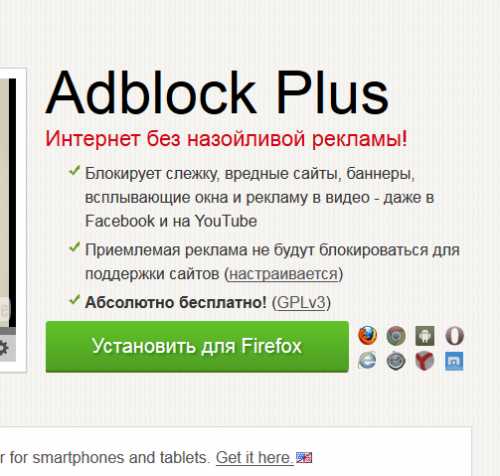 Также обратите внимание, что большинство аналогов называются почти также, например, Adblock Free и т.д. Вам не нужны подобия, нужен только оригинал. При выборе дополнения обратите внимание на точное название, а также на количество установок. Настоящий продукт установлен 10 000 000+ пользователями.
Также обратите внимание, что большинство аналогов называются почти также, например, Adblock Free и т.д. Вам не нужны подобия, нужен только оригинал. При выборе дополнения обратите внимание на точное название, а также на количество установок. Настоящий продукт установлен 10 000 000+ пользователями.Аналогичным способом можно установить дополнения и в другие программы – Яндекс, FireFox, Chromium. Отличаться будет только процесс поиска и установки, но итог одинаковый. Случаются исключения, но в течение короткого времени разработчики исправляют ситуацию.
Настройка
Рекламные объявления – это не всегда плохо. Если в погоне за отключением вы ухудшили качество использования сетью, то вы можете настроить ЭдБлок. Например, вы можете задать исключения в виде конкретного вида. Также доступны исключения для выбранных вами проектов.Решение является бесплатным. Оно доступно для большинства пользователей и работает автоматически. В любое время его можно не только приостановить, но без проблем удалить. Плагин идеально работает на всех сайтах, в том числе и на самых популярных – YouTube, VK, Facebook, Google и других. Чтобы поближе познакомиться, рекомендуем посмотреть ролик:
Дополнительные советы
Причина может быть и в вирусе на вашем компьютере. Если вы проделали все действия, описанные выше, но назойливые баннеры так и не пропали, то вам нужно почистить компьютер. Вирусы, которые транслируют объявления на компьютер жертвы называют malware. Вы можете найти их с помощью универсальных антивирусов, например, Антивирусом Касперского или NOD32. Также существуют специальные утилиты, заточенные на поиск malware вирусов.Наличие проблемы легко выявить, если плагины для браузера не помогли. В некоторых случаях причиной являются расширения от недобросовестных разработчиков. Если даже антивирусы не справляются, отключите все дополнения в обозревателе. Возможно, это позволит устранить проблему.шаблоны для dle 11.2
admid.net
Как убрать рекламу с сайтов
Интернет — это очень популярная площадка для рекламы и мошенничества. Даже на моем сайте реклама присутствует довольно больших количествах, и размещена на самых видных местах, для максимального количество кликов. Зачем же она нужна? И как ее убрать? Ответы на эти вопросы в этой статье.
Для меня реклама — это прежде всего заработок, источник пассивного дохода. Но это не всегда так, многие довольно часто размещают рекламу в целях обмана (легкий заработок, различные платные подписки, воровство паролей от социальных сетей и т.п. ), а так же бывают случаи, что ее настолько много, что нужный сайт открывается очень долго, или не загружается вообще.
data-ad-client="ca-pub-3158720937153219"data-ad-slot="6358577375">
А порой, вместе нужной страницы открывается сразу куча страниц с рекламной, что естественно вызывает только одну эмоцию — это раздражение.
Единственное желание — это отключить рекламу в интернете, убрать ее с сайтов навсегда. И способ есть! Все очень просто, разберется даже ребенок. Подробная инструкция для новичков с картинками прилагается, повторите все действия описанные в статье, и у вас все получится! Итак, начнем!
Внимание! Для защиты от вирусов, рекомендуем файл msvcp110 dll скачать новую версию. Это решит проблему с совместимости с играми.
Плагин для блокировки рекламы в любом браузере
Для отключения рекламы нужно установить специальный abp плагин, для этого заходим на его официальный сайт, ссылке. И просто нажимаем зеленую кнопку «Установить для (ваш браузер)» После чего смело жмем кнопку «Добавить»
data-ad-layout="in-article"data-ad-format="fluid"data-ad-client="ca-pub-3158720937153219"data-ad-slot="2288019166">
После установки плагина, его нужно будет настроить, откроется специальная страница с сообщением «Adblock Plus установлен». В самом внизу этой страницы включаем следующие функции:
- Блокирование вредоносных программ
- Удалять кнопки социальных сетей
- Отключить слежение
Первый этап настройки завершен, переходим ко второму. В правом верхнем углу браузера, должен появится красный значок с надписью «ABP». Нажимаем на него, и заходим в настройки.
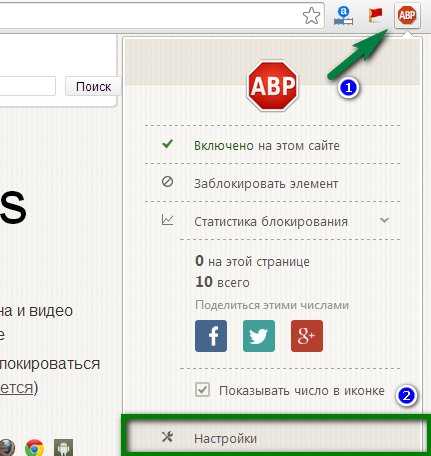 Настроим плагин таким образом, что рекламы в интернете больше не будет. Для этого делаем следующее:
Настроим плагин таким образом, что рекламы в интернете больше не будет. Для этого делаем следующее:
- Снимаем галочку с пункта «Разрешить некоторую ненавязчивую рекламу»
- Нажимаем кнопку «Добавить», в списке выбираем подписки которых у нас нет, и устанавливаем их.
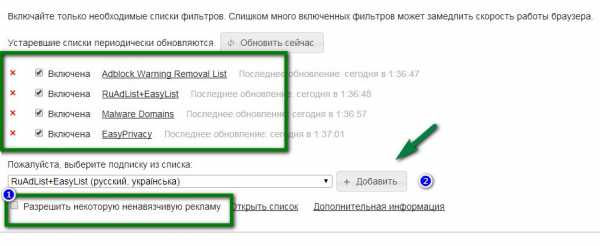
Как вы убедились на собственном опыте, все очень просто. Теперь назойливой рекламы в интернете больше не будет, приятного вам серфинга!
 Внимание! А вы в курсе, как с сайта скачать видео? Читаем интересную статью, качайте видео с интернета в 2 клика! Полная инструкция с картинками.
Внимание! А вы в курсе, как с сайта скачать видео? Читаем интересную статью, качайте видео с интернета в 2 клика! Полная инструкция с картинками.
www.burn-soft.ru
- Как проверить работу интернета на компьютере
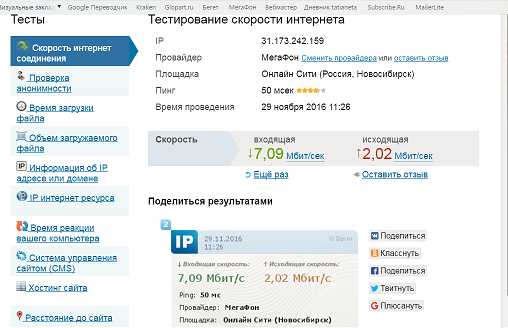
- Операторы powershell

- Звуковое устройство не установлено windows 7

- Как в игре почистить кэш
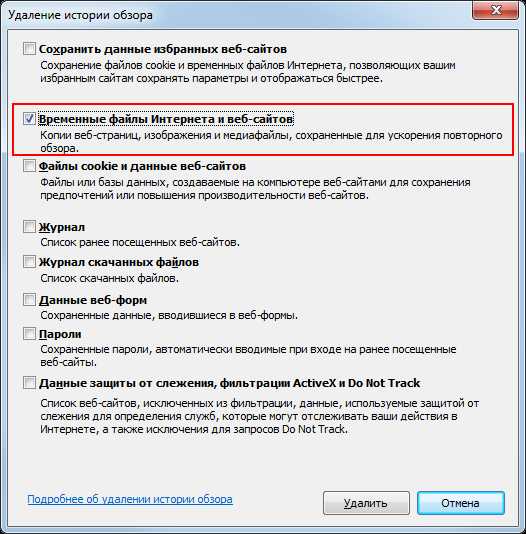
- Телефон пожалуйста

- Восстановление базы sql
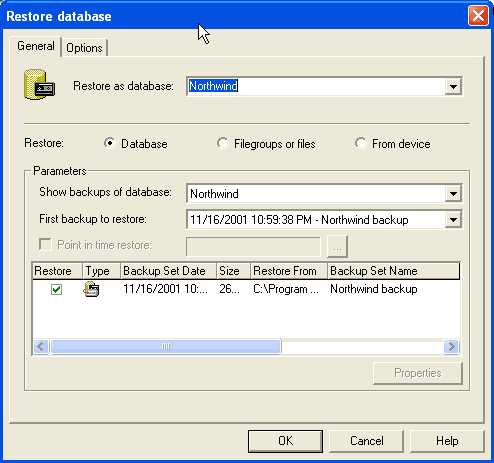
- Пк уроки

- Как запустить очистку диска в windows 7

- Скинуть песни

- Xampp запуск
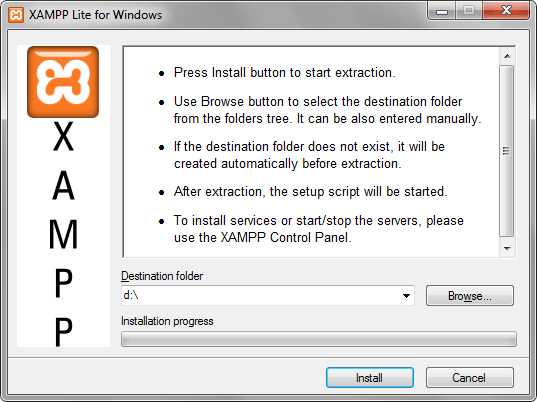
- Ноутбук не включается и не заряжается

